El botón de inicio en su iPhone tiene múltiples propósitos: desbloquear su iPhone, abrir el menú multitarea, regresar a la pantalla de inicio, invocar a Siri, etc. Un uso tan frecuente puede afectar la capacidad de respuesta del botón Inicio. Aunque está diseñado para durar, puede volverse lento o menos receptivo con el tiempo. Sorprendentemente, una gran cantidad de problemas con el botón Inicio tienen más que ver con el software que con el hardware real.
Si notas que el botón de inicio de tu iPhone no responde tan bien como solía ser, aquí tienes algunos consejos que puedes usar para corregir el retraso del botón de inicio.
Desactivar accesos directos de accesibilidad
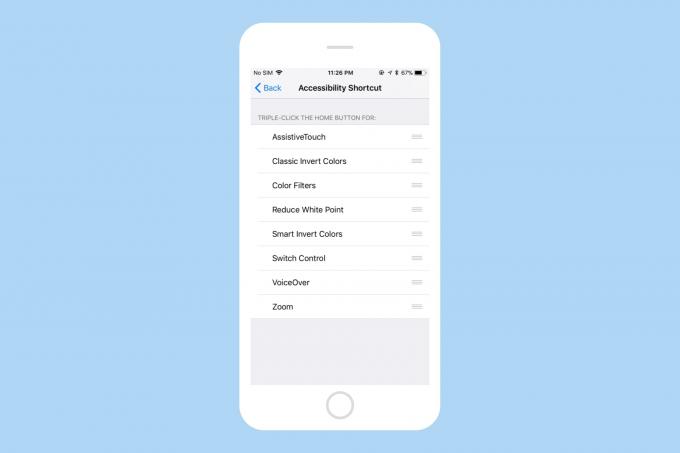
Foto: Cult of Mac
No es ningún secreto que el iPhone hizo que las funciones de accesibilidad fueran accesibles para todos. Tú también puedes haga triple clic en el botón Inicio para acceder a estas funciones de accesibilidad. Esto le permite activar cualquier atajo de accesibilidad rápidamente sin necesidad de entrar
Ajustes cada vez. Si bien ahorra algo de tiempo, puede hacer que el clic del botón Inicio se sienta un poco lento.Como asignó un triple clic al botón Inicio, el iPhone espera un rato después de hacer el primer clic para detectar si va a hacer otro. Esto introduce un retraso sustancial al hacer clic en el botón Inicio.
Con esta configuración desactivada, su iPhone no necesita esperar para detectar un clic adicional. Para deshabilitar esto, abra Ajustes en tu iPhone y ve a General> Accesibilidad> Atajo de accesibilidad y desmarque todo. Todavía puede acceder a las opciones de accesibilidad como de costumbre yendo a General> Accesibilidad en tu iPhone.
Verifique la velocidad de clic del botón de Inicio
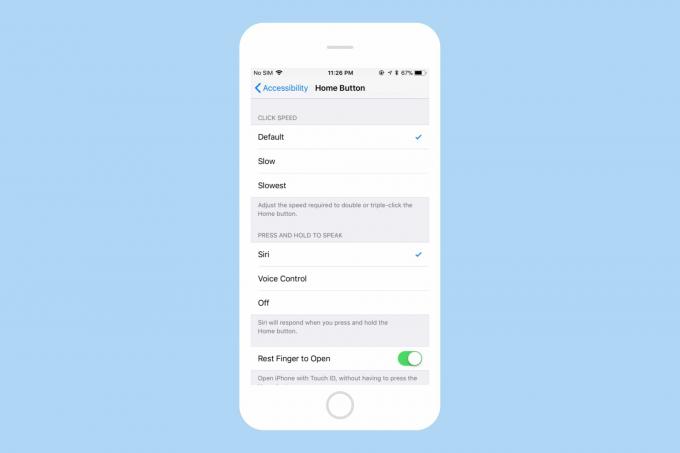
Foto: Cult of Mac
Puede ajustar la velocidad requerida para hacer doble o triple clic en el botón Inicio. De forma predeterminada, se establece en la velocidad más rápida. Pero es posible que alguien haya cambiado esta configuración sin darse cuenta. Para comprobar esto, abra Ajustes en tu iPhone y navega hasta General> Accesibilidad> Botón de inicio. Aquí, verifique que la velocidad del clic esté configurada en Defecto.
Vuelva a calibrar el botón de inicio
iOS incluye un ingenioso truco que puedes usar para recalibrar el botón de inicio de tu iDevice. Es un truco bastante antiguo y incluso lo hemos cubierto en el pasado. No está claro por qué o cómo funciona realmente, pero parece que muchos usuarios se han beneficiado de él. Supongo que hacerlo borra la memoria, matando las aplicaciones que acaparan el tiempo de la CPU cuando se les pide que se apaguen.
A continuación, le indicamos cómo puede recalibrar su botón de inicio:
- Inicie Weather, Stocks o cualquier otra aplicación que venga preinstalada en su iPhone.
- Mantenga pulsado el botón de encendido hasta que aparezca el control deslizante "Deslizar para apagar".
- Ahora, mantenga presionado el Botón de inicio durante unos 8 segundos hasta que desaparezca el control deslizante "Deslizar para apagar".
Esto debería matar la aplicación actual y reiniciarla. El botón Inicio ahora debería estar recalibrado y debería sentirse mucho más receptivo.
Reinicia tu iPhone
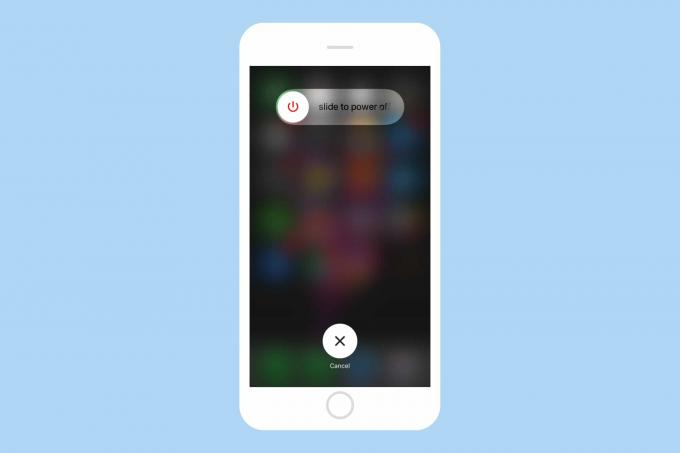
Foto: Cult of Mac
Esto puede parecer una obviedad, pero a veces puede ayudarlo a corregir el retraso del botón de Inicio. Para reiniciar su iPhone, mantenga presionado el botón de encendido hasta que vea "Deslizar para apagar". Si lo deslizas, tu iPhone se apagará. Mantenga presionado el botón de encendido nuevamente para encender su dispositivo.
Restablecer todos los ajustes
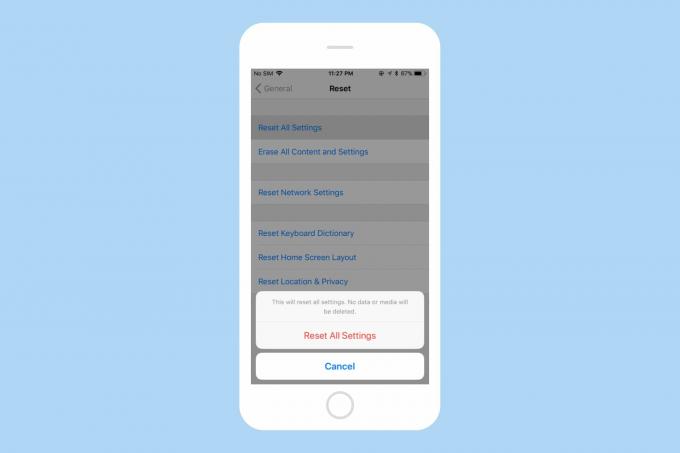
Foto: Cult of Mac
Si sospecha que un cambio en la configuración del iPhone podría haber provocado el retraso del botón Inicio, pero no puede localizar esa configuración más adelante, iOS puede restaurar la configuración predeterminada con un solo toque. Para restablecer todas sus configuraciones, abra Ajustes en tu iPhone y navega hasta General> Restablecer y toque Resetear todoAjustes. Esto restablece todas las configuraciones a las predeterminadas, pero no borre cualquier dato o medio en su dispositivo. Si una configuración defectuosa había provocado el retraso del botón Inicio, este método debería arreglar las cosas rápidamente.
Si todo lo anterior falla, es posible que desee restablecer su iPhone de fábrica. Para hacerlo, ve a Configuración> General> Restablecer> Borrar todo el contenido y la configuración. Tenga en cuenta que el restablecimiento de fábrica de su iPhone eliminará todo, así que asegúrese de copia de seguridad de sus datos antes de continuar.
Soluciona el retraso del botón de inicio en tu iPhone
Con suerte, estos consejos deberían ayudarlo a solucionar el retraso del botón de inicio que está experimentando en su iPhone. Si nada de lo anterior parece ayudar, existe una alta posibilidad de que se trate de un problema de hardware. En ese caso, debe envíe su iPhone para una reparación.


